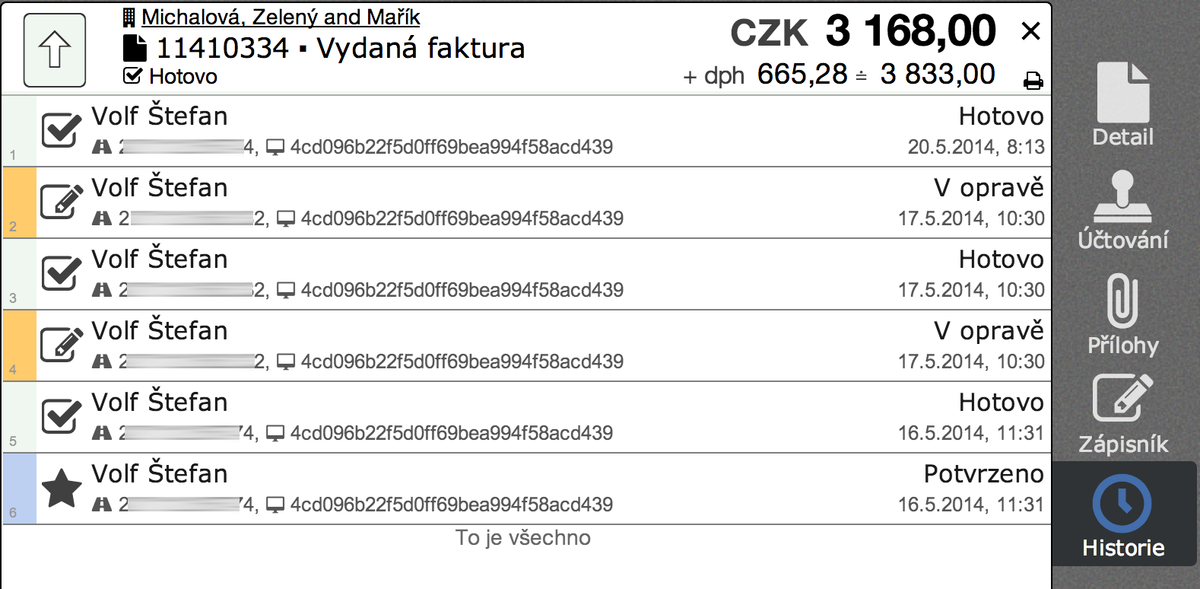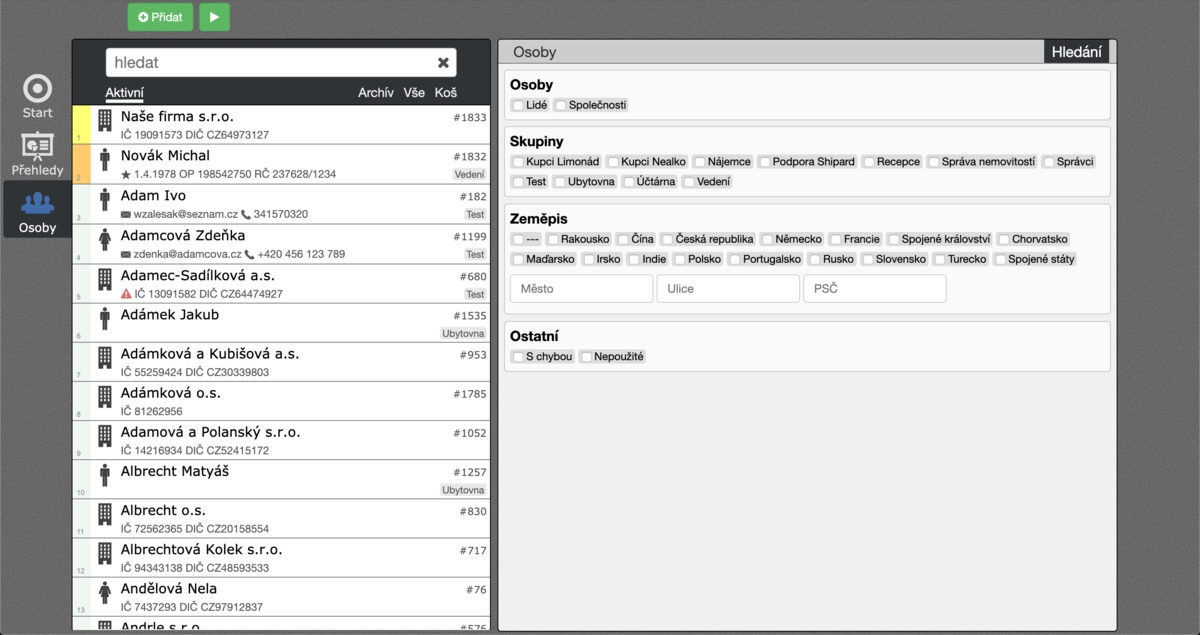Prohlížeč a stavy dokumentů |
#15 |
Prohlížeče najdeme na více místech v systému. Na některých vypadají velmi podobně, na jiných jsou z nich použity jen určité prvky.
Části prohlížeče můžou být následující – nahoře se nachází kolonka pro hledání a pod ní seznam řádků, kterých se prohlížeč týká (osoby, položky, faktury,…), vedle seznamu napravo se poté nachází políčka pro filtrování seznamu. Seznam může být v dolní části také rozdělen na karty.
Příkladem Prohlížeče může být například prohlížeč Osob:
Prohlížeče automaticky zobrazují pouze aktivní dokumenty: nově rozpracované, v opravě a v pořádku. Nově rozpracované a opravované dokumenty jsou vždy nahoře.
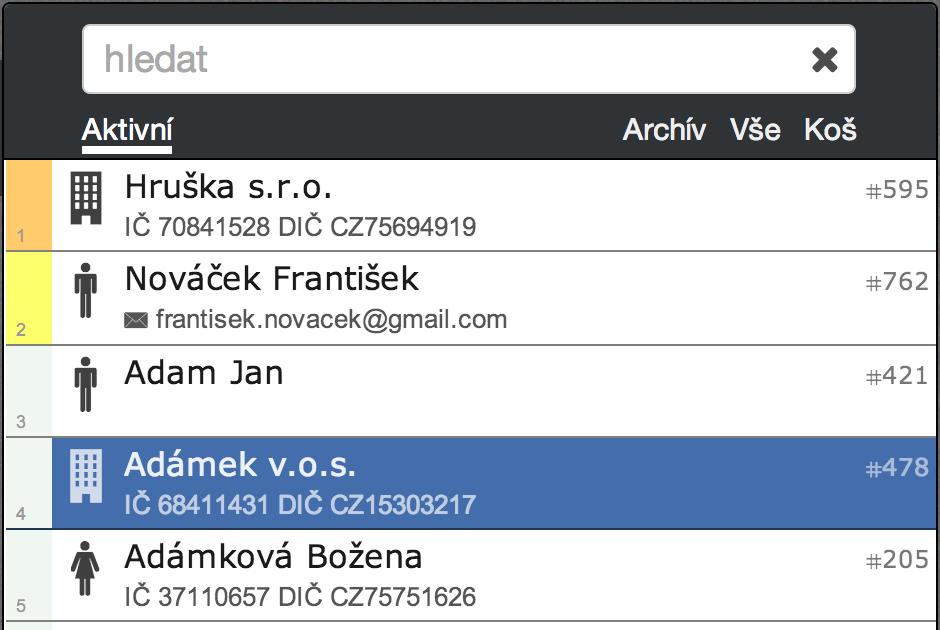
Přepínačem pod políčkem pro hledání můžete vybrat jiné zobrazení:
- Archív zobrazuje pouze dokumenty v archívu
- Vše zobrazí všechny dokumenty. V tomto případě jsou dokumenty seřazeny bez ohledu na jejich stav.
- Koš obsahuje smazané dokumenty
V hlavičce detailu prohlížeče je stav dokumentu indikován barvou ikony dokumentu, čárou dole, a názvem stavu s jeho ikonou.

Podobným způsobem je to uděláno v hlavičce editačního formuláře
Stavy dokumentů
Každý dokument v systému (doklad, osoba, položka apod.) má stav. Ten říká, v jaké fázi životního cyklu dokument je.
Stav dokumentu je indikován ikonou a barvou v prohlížeči, detailu prohlížeče a editačním formuláři. Platí, že čím jasnější barva, tím větší problém.
Základní stavy dokumentu
- Nově rozpracováno – Bezprostředně po přidání je dokument ve stavu „nově rozpracováno“.
- Hotovo – Hotový, zkontrolovaný a platný dokument, který nelze editovat.
- V opravě – Hotový dokument lze opravit tak, že se se přepne tlačítkem Opravit do stavu V opravě. Po ukončení změn je potřeba ho opět přepnout do stavu Hotovo.
- V archívu – Někdy dojde k tomu, že dokument už nebude dále používán – např. u Položek to může být výrobek, který se přestal vyrábět. Takové dokumenty se dávají do archívu.
- Smazáno – Omylem přidaný nebo jinak „vadný“ dokument lze prostě smazat. Smazané dokumenty putují do koše, odkud jdou v případě omylu zpět vytáhnout. To se dělá přepnutím do stavu V opravě a poté V pořádku.
Historie
Každé přepnutí stavu dokumentu se zaznamenává. Tyto změny si lze prohlédnou v detailu Historie.